- Base de connaissances
- Marketing
- Publicités
- Cibler les annonces Google en utilisant les audiences HubSpot
Avertissement : cet article est le résultat de la traduction automatique, l'exactitude et la fidélité de la traduction ne sont donc pas garanties. Pour consulter la version originale de cet article, en anglais, cliquez ici.
Cibler les annonces Google en utilisant les audiences HubSpot
Dernière mise à jour: 4 octobre 2023
Les bloqueurs de publicités peuvent empêcher l'affichage d'une partie du contenu de cette page. Pour éviter cela, suspendez l'utilisation de votre bloqueur de publicités lorsque vous consultez la base de connaissances.
Disponible avec le ou les abonnements suivants, sauf mention contraire :
Après avoir créé Google Ads audiences dans HubSpot, vous devez les associer à une campagne publicitaire afin de les voir dans votre compte Google Ads.
Vous pouvez également utiliser les audiences que vous avez créées dans HubSpot lorsque vous créez des campagnes de recherche Google directement dans l'outil d'annonces.
- Accédez à votre compte Google Ads.
- Dans le menu latéral de gauche, naviguez vers Campagnes.
- Dans le panneau de droite, cliquez sur l'icône + . Ensuite, cliquez sur créer Nouvelle campagne ou Projet de campagne de reprise.
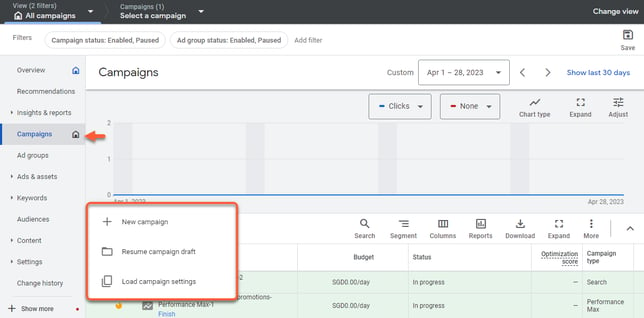
- Sélectionnez une campagne objectif, campagne type, et entrez un nom de campagne . Cliquez ensuite sur Continuer.
- Dans le menu de navigation de gauche, sous la section Targeting, cliquez sur Audience.
- Dans le panneau de droite, cliquez sur Audience pour développer la section.
- Cliquez sur Créer une audience.
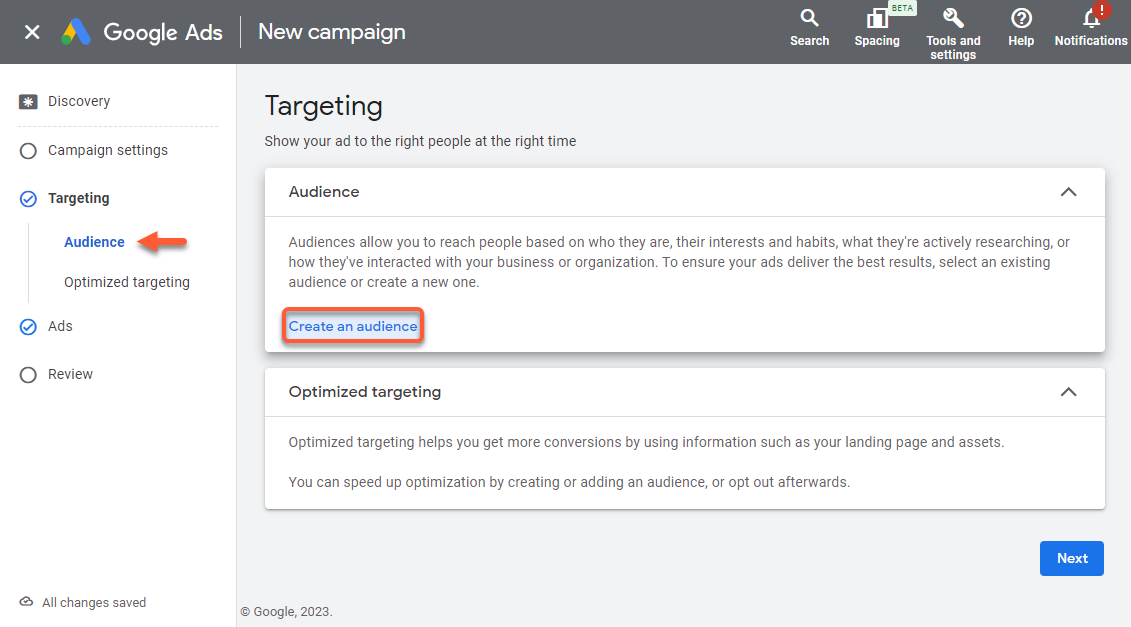
- Dans le panneau de droite, entrez un nom d'audience .
- Dans la section Vos données, cliquez sur la barre de recherche . Ensuite, cliquez sur l'onglet Browse
- Pour utiliser l'une des audiences de visiteurs de votre site web, cliquez sur Site web Visiteurs.
- Pour utiliser l'une des audiences de votre liste de contacts, cliquez sur Combinaison personnalisée.
- Cochez les cases à côté des noms des publics que vous avez créés dans HubSpot et que vous souhaitez cibler dans votre campagne.
- Après avoir sélectionné vos publics, continuez à créer votre campagne publicitaire. Lorsque la campagne publicitaire est publiée, elle apparaît dans l'outil publicitaire de HubSpot. Pour en savoir plus sur les rapports d'audience et les segments, consultez le centre d'aide de Google à l'adresse .
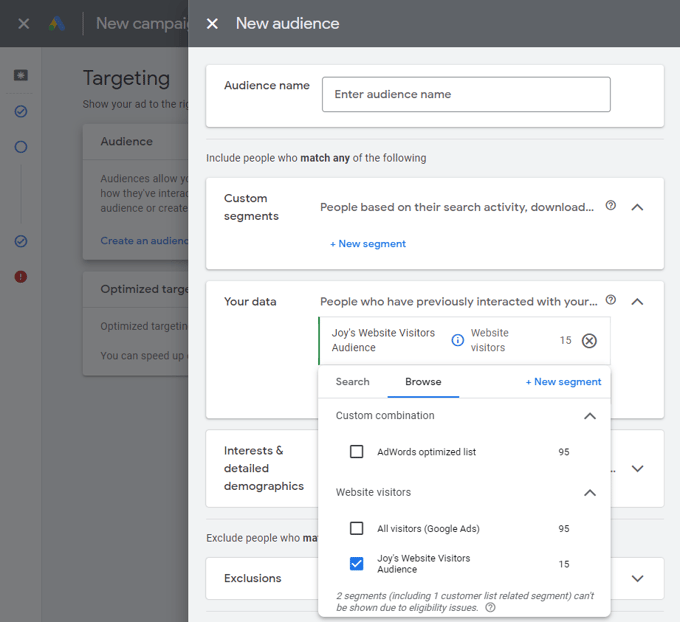
ads
Merci d'avoir partagé votre avis.
Ce formulaire n'est utilisé que pour recueillir du feedback sur la documentation. Découvrez comment obtenir de l'aide sur HubSpot.